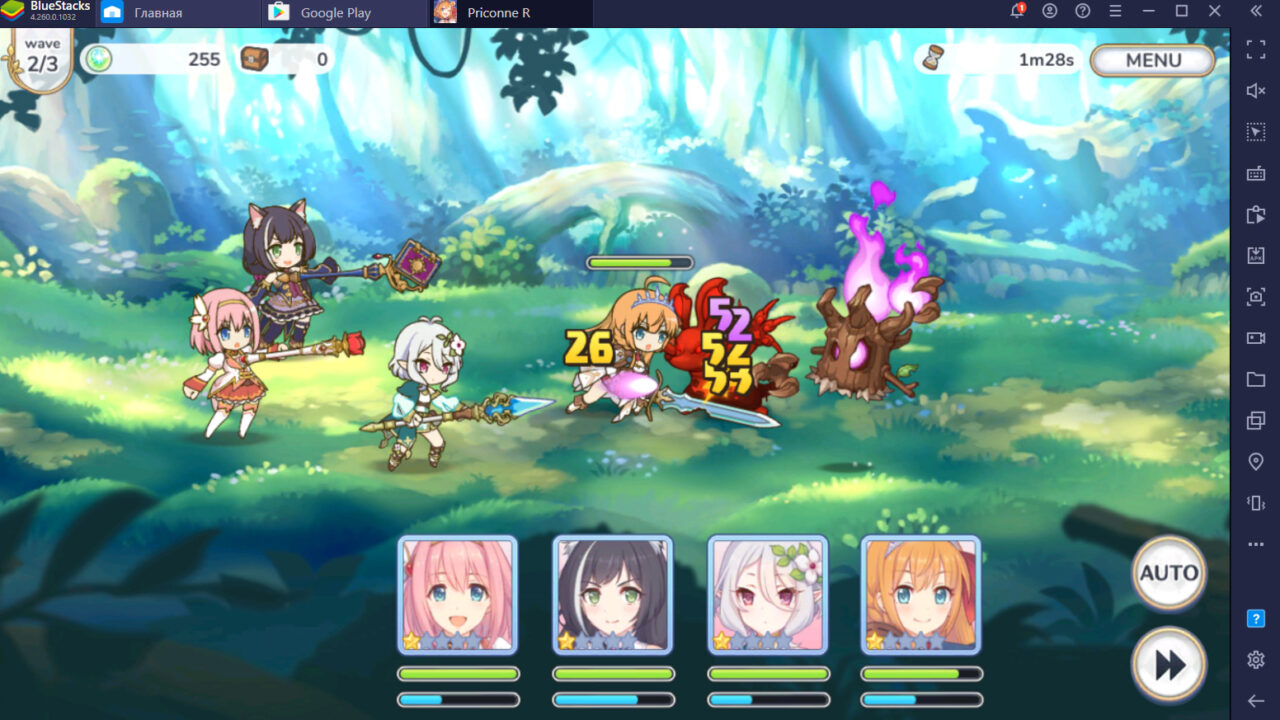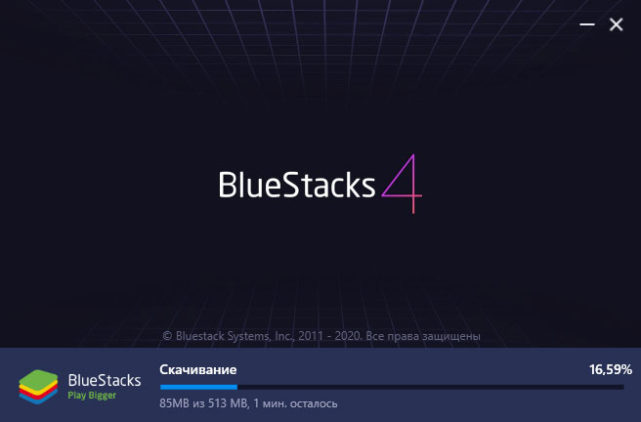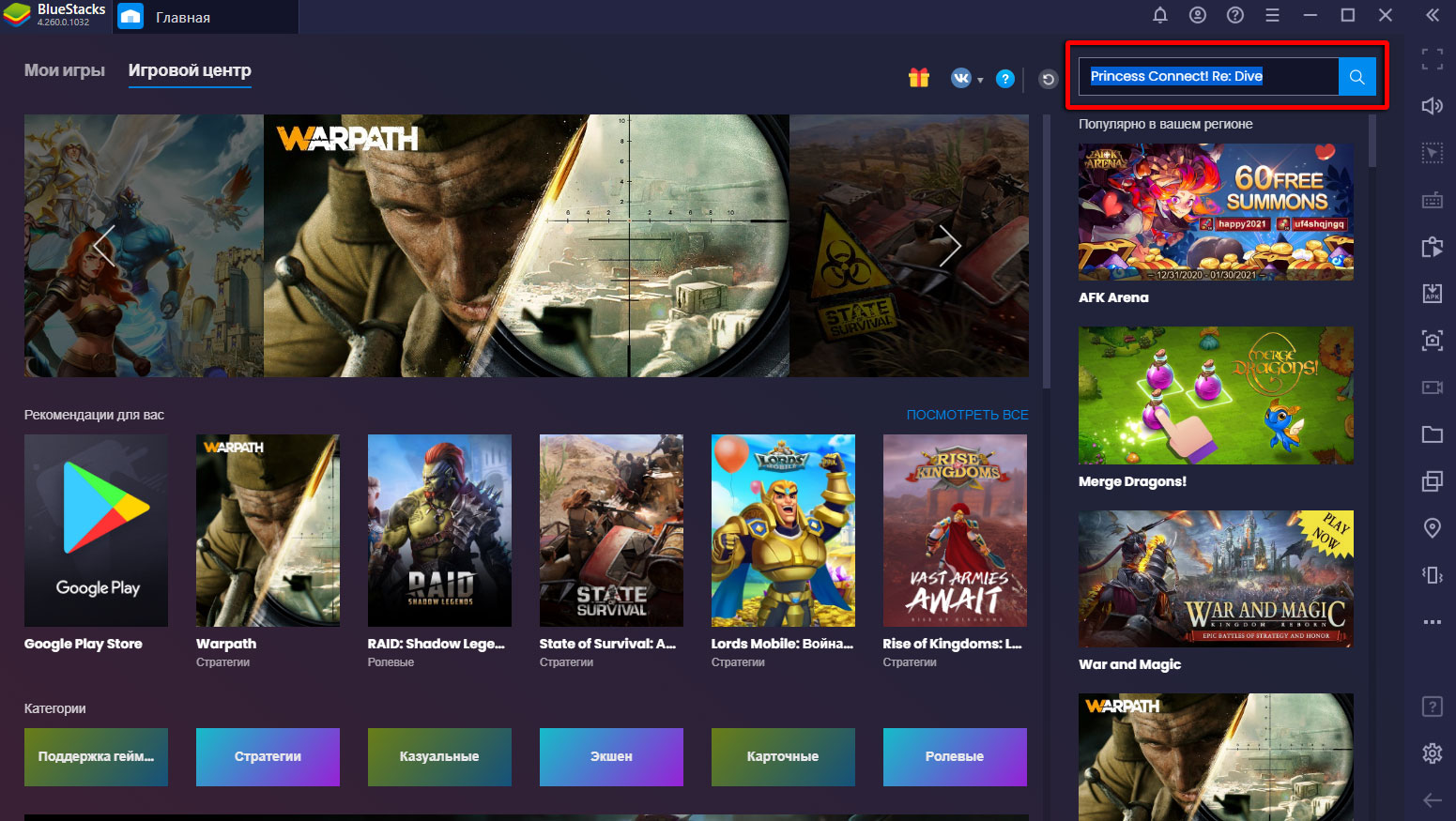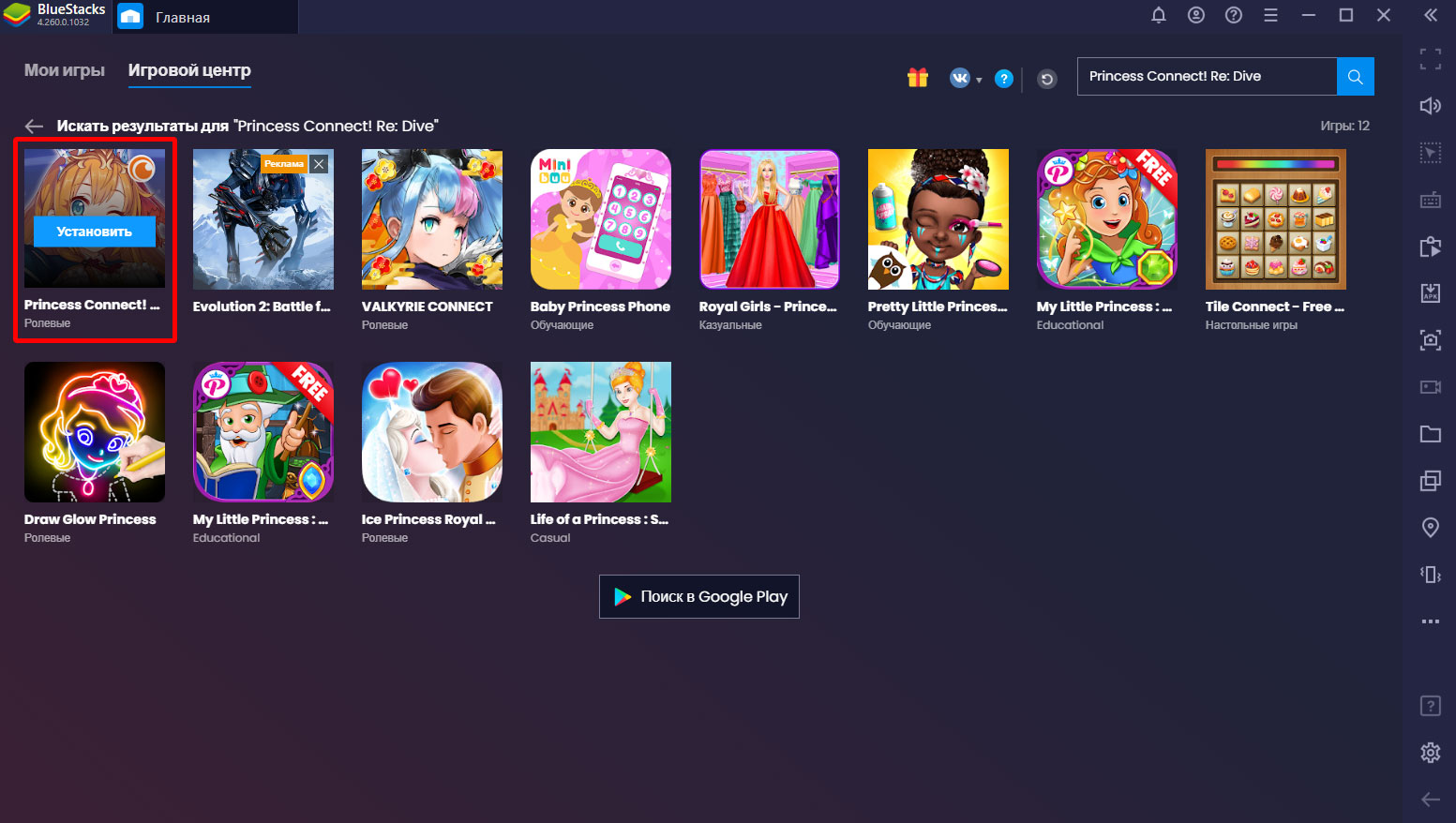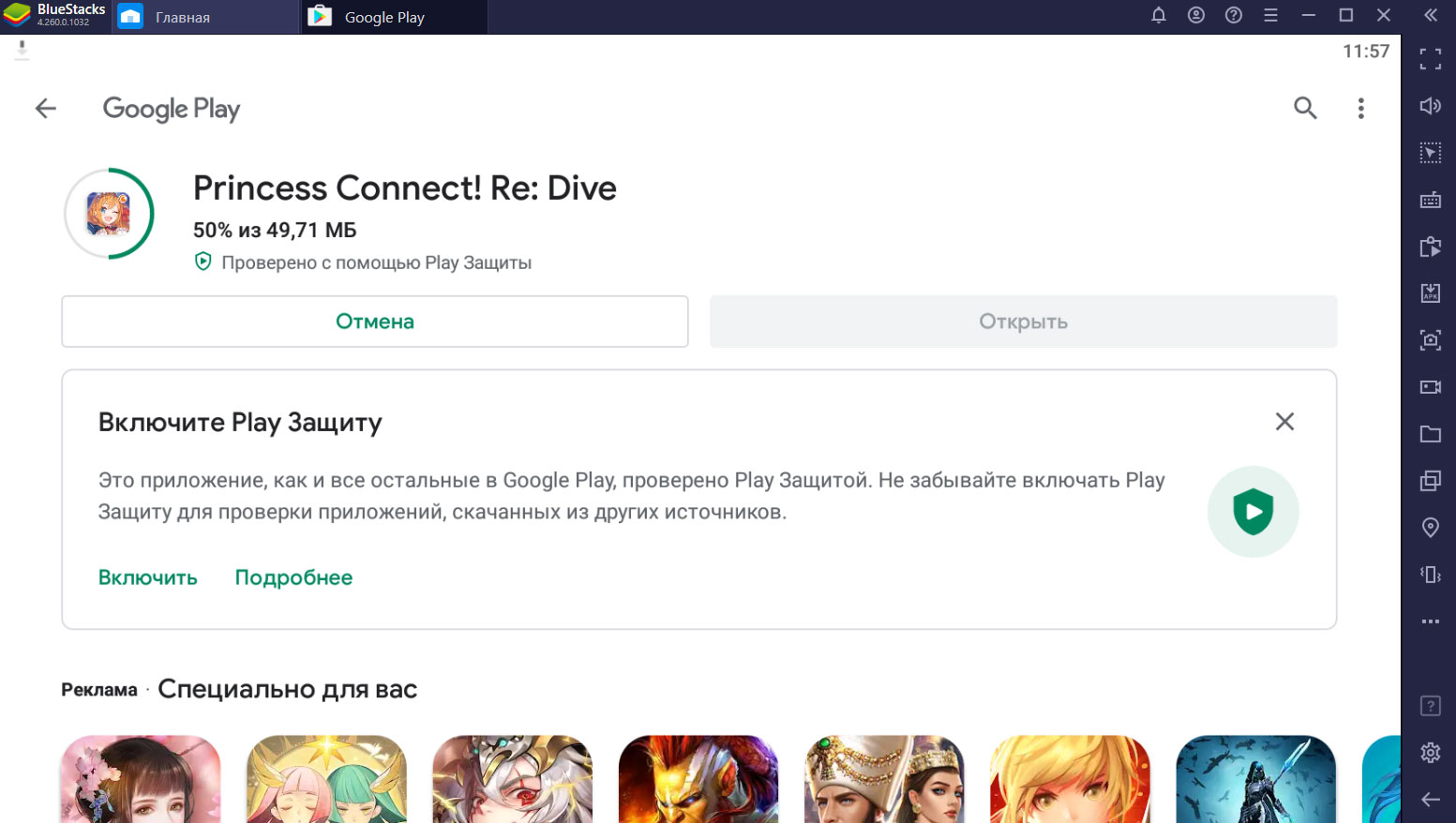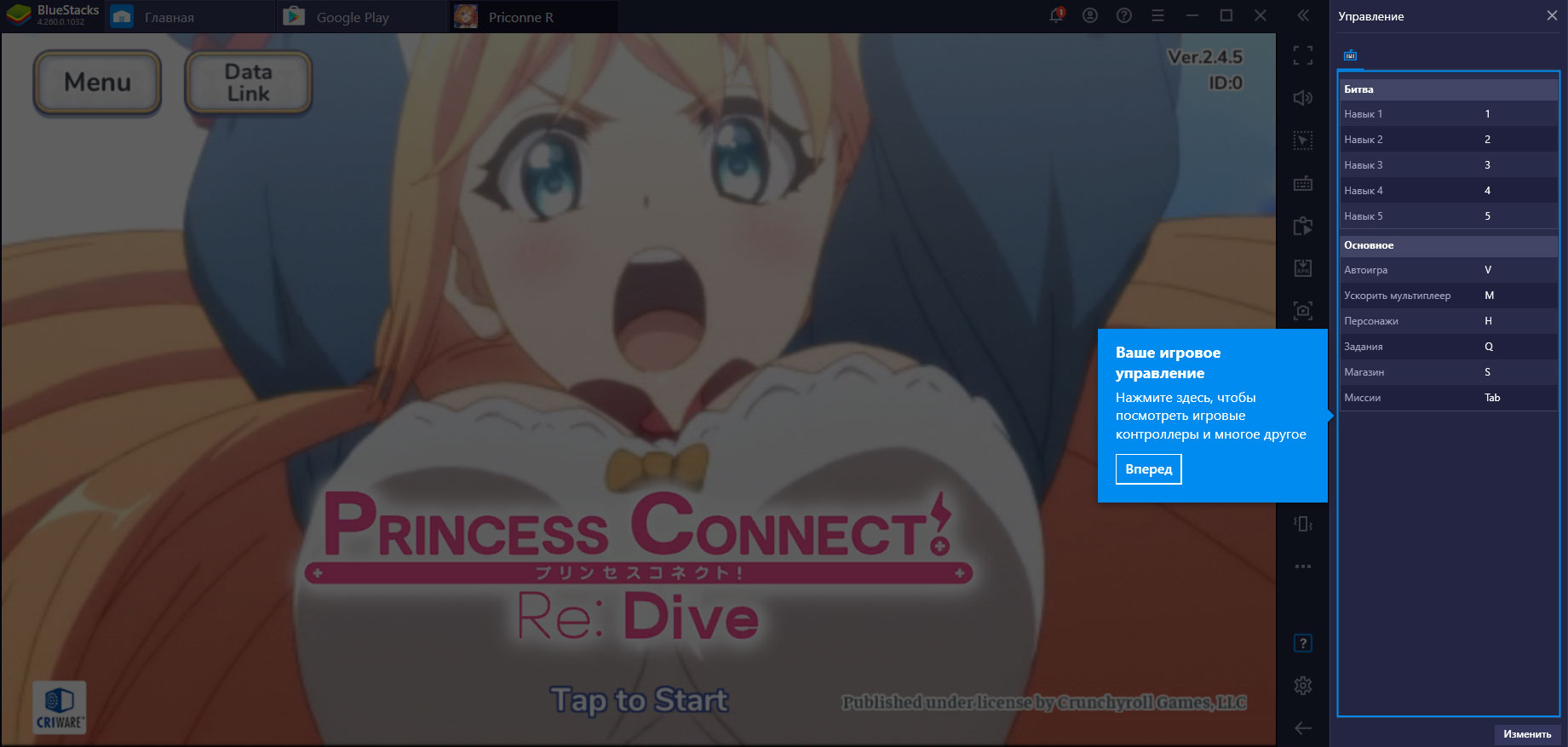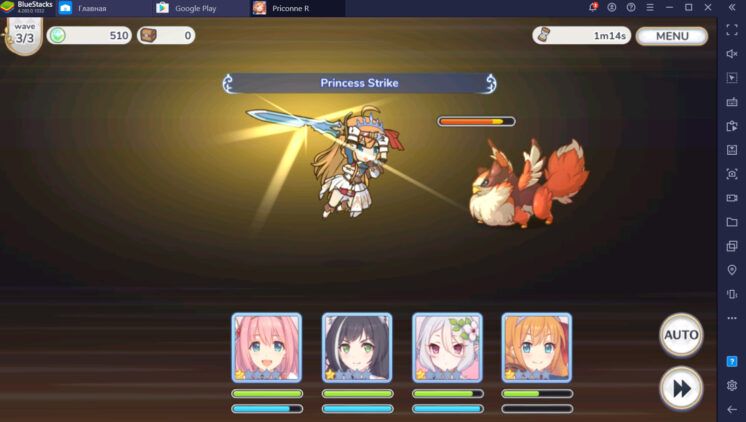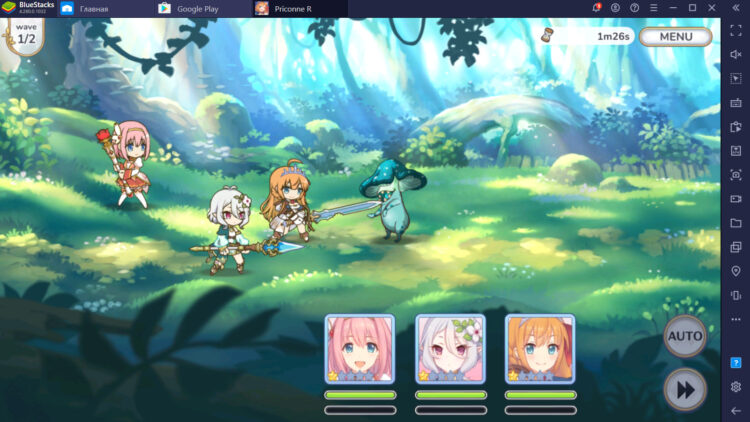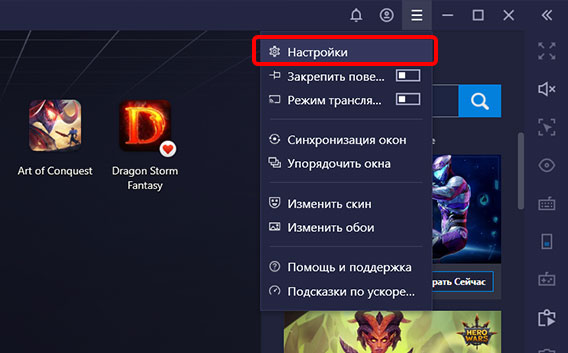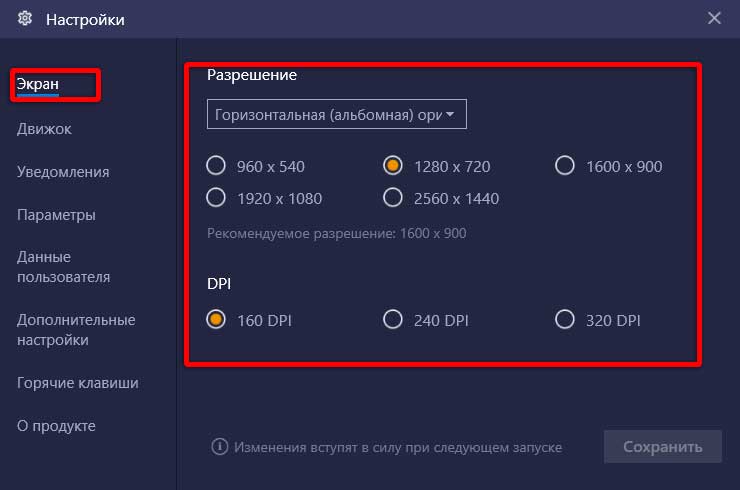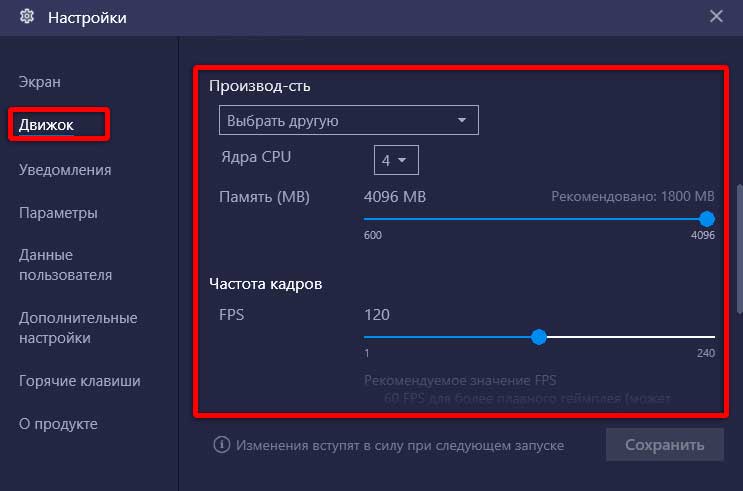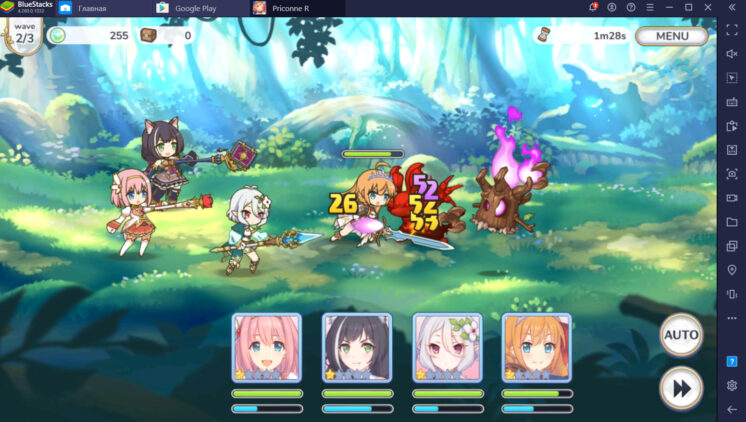Princess Connect! Re: Dive – это коллекционная ролевая онлайн игра в стиле партийной пошаговой стратегии. Игрок берет под управление сразу нескольких персонажей и сражается с волнами противников. Между делом героев можно всячески прокачивать и улучшаться, усиливая их навыки, экипировку и повышая им уровень.
На данный момент в игре отсутствует русский язык. Однако, несмотря на это, она пользуется большой популярностью в России и странах СНГ. На момент написания этого гайда игру скачали уже более 500 тыс. человек. Из них более 25 тыс. поставили игре оценку, а средний балл составил 4.5 / 5, что очень неплохо. В отзывах на Google Play игру называют лучшей коллекционной аниме-MMORPG. К счастью, теперь в нее можно по играть и на компьютере.
Итак, всем истинным фанатам аниме посвящается…
Как играть в Princess Connect на ПК
Отдельного клиента для компьютера у игры нет, поскольку она мобильная. Но вы можете легко поиграть в Princess Connect через бесплатную программу BlueStacks. Это легкий и очень удобный эмулятор Android для ПК. Алгоритм работы очень простой:
- Устанавливаете программу,
- Внутрь программы устанавливаете игру,
- Играете.
А теперь рассмотрим процесс установки на практике.
Установка BlueStacks с игрой за 2 минуты
Установим эмулятор с игрой на компьютер.
- Перейдите на официальный сайт BlueStacks на страницу игры.
- Нажмите «Скачать Princess Connect! Re: Dive на ПК».
- Подождите несколько секунд, пока загрузится установочный файл и запустите его.
- Нажмите большую кнопку «Установить» и подождите 1-2 минуты. Вы также можете настроить пусть установки в дополнительных опциях, если это необходимо.

- При первом запуске система попросит авторизоваться под своим Google-аккаунтом, как и на любом смартфоне Android. Сделайте это.
Сразу после этого загрузка игры начнется автоматически.
Установка Princess Connect! Re: Dive вручную
При низкой скорости интернета, либо если вы программа скачана не со страницы игры на сайте BlueStacks, загрузка клиента может не стартовать автоматически. Не беда – установим вручную. Сделать это не сложнее, чем на обычном смартфоне.
- В поисковую строку BlueStacks введите название игры: «Princess Connect! Re: Dive», нажмите Enter для поиска.

- В результатах поиска найдите игру и нажмите «Установить». Там также будет немного рекламы других игр – не обращайте внимания, это издержки бесплатности эмулятора.

- Откроется страница игры в приложении Google Play Store. Снова нажмите «Установить». Все остальное программа сделает сама.

Уже через минуту игра будет установлена на компьютер. На главном экране BlueStacks (раздел «Мои игры») появится иконка для запуска, а на рабочем столе ПК – ярлык быстрого доступа. Можно играть!
Управление в игре уже настроено по умолчанию разработчиками BlueStacks. Вы увидите инструкции при запуске игры. Можете смело их закрыть.
Настройка BlueStacks для повышения производительности и качества графики
Чтобы получать максимально приятный игровой опыт, программу придется немного настроить. Это улучшит картинку и намного улучшит производительность BlueStacks.
- Справа сверху найдите иконку «гамбургера» (3 полоски). Нажмите ее и выберите «Настройки».

- Слева выберите раздел «Экран». Установите оптимальное для себя разрешения экрана и DPI (плотность пикселей).

Чем выше значения, тем более качественной будет картинка. Однако не стоит забывать, что устанавливать значения больше, чем у вашего монитора, не имеет смысла. Кроме того, чем больше разрешение экрана, тем больше нагрузка на видеокарту. Поэтому для слабых ПК рекомендуется ставить разрешение до 1280×720 и DPI 160. - Далее перейдите в раздел «Движок». Прокрутите страницу до подраздела «Производительность».

Выделите программе максимально возможное количество оперативной памяти (ОЗУ) и ядер процессора. Это серьезно ускорит работу игр и поможет избежать «тормозов».
Отлично. Теперь картинка будет более гладкой, а производительность игр – более высокой.
Другие популярные игры для BlueStacks
Скорее всего, вам будут интересны и другие популярные игры для эмулятора BlueStacks. Все они бесплатные и пользуются огромным спросом в Google Play.
- Raid Shadow Legends– лучшая коллекционная MMORPG в истории с крутой 3D графикой (есть клиент для ПК без эмулятора!)
- State of Survival– трендовая стратегия на тему выживания в зомби апокалипсисе
- Rise of Kingdoms– красивая онлайн стратегия, вдохновленная культовой «Цивилизацией»
- King of Avalon: Dominion– несмотря на посредственную графику, одна из самых популярных мобильных онлайн стратегий
- Hero Wars– забавная коллекционная MMORPG с головоломками и групповыми битвами
Более детальное описание, скриншоты и видео геймплея можно посмотреть на официальных страницах игр. Еще больше игр для BlueStacks можно найти на нашем сайте. Просто вводи в поисковую строку в боковой колонке сайта слово «BlueStacks» и получи море гайдов по установке любимых игр на компьютер. Удачи! 😉